- Muallif Abigail Brown [email protected].
- Public 2023-12-17 07:04.
- Oxirgi o'zgartirilgan 2025-06-01 07:18.
Pie Control - bu Android-ning bepul ilovasi boʻlib, u qurilmangiz burchaklari va/yoki yon tomonlarida ochiladigan yashirin menyularni oʻrnatish imkonini beradi va ularni xohlaganingizcha toʻldirishingiz va xohlagan vaqtda ularga darhol kirish imkonini beradi..
Masalan, agar siz doimo Chrome brauzerini, pochta ilovasini va bir xil veb-saytlarni ochsangiz va uydan chiqqaningizda Wi-Fi-ni oʻchirib qoʻymoqchi boʻlsangiz, har biriga bir tugma qoʻshing va keyin menyuni chiqarish uchun barmog‘ingizni suring va kerakli narsani tezda tanlang.
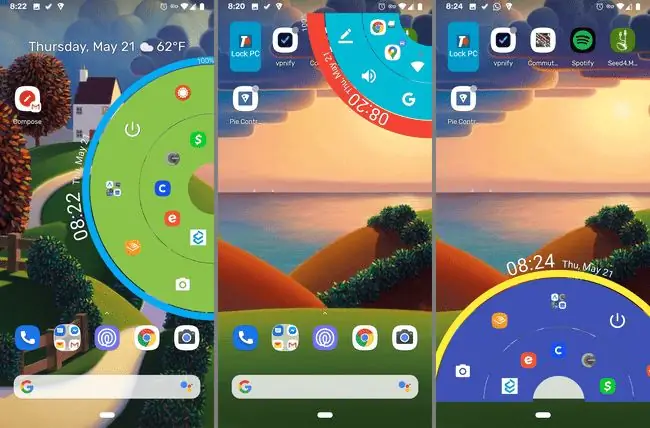
Quyidagi koʻrsatmalar Android telefoningizni kim ishlab chiqarganidan qatʼiy nazar amal qilishi kerak: Samsung, Google, Huawei, Xiaomi va boshqalar.
Pie Control ilovasini qanday olish mumkin
Pie Control - bu Google Play do'konida mavjud bo'lgan bepul ilova, shuning uchun siz shunchaki ajoyib menyularni olish uchun qurilmangizni rootlashingiz yoki Xposed Framework-ni sozlash haqida tashvishlanishingiz shart emas.
Ilova koʻp hollarda bepul va koʻpchilik uchun uni yangilash shart emas, lekin premium versiya uchun pul toʻlamaguningizcha foydalana olmaydigan baʼzi imkoniyatlar mavjud. Quyida bu haqda batafsil.
Pirog nazorati bilan nima qila olasiz
Menyularingiz qanday koʻrinishini toʻliq nazorat qilishingiz mumkin. Pie nazorati bilan quyidagi amallarni bajarishingiz mumkin:
- Har qanday oʻrnatilgan ilovani ishga tushiring
- Muayyan kontaktni terish, oldindan oʻrnatilgan manzilga yoʻnalishni boshlash, muayyan kontaktga SMS yuborish, Tasker topshirigʻini ochish, musiqa pleylistini boshlash va boshqalarni amalga oshirish mumkin
- Turli vositalarni faollashtiring va Android qurilmasining turli sozlamalarini almashtiring; masalan, ovoz balandligini boshqarish, Wi-Fi yoki Bluetooth-ni o‘chirish/yoqish, kamerani ochish, qo‘ng‘iroqlar jurnalini ko‘rish, Google Assistant kabi ovozli buyruqlarni ishga tushirish, yangi raqam terish uchun klaviaturani ochish va boshqalar
- Ilovada oldindan sozlagan oʻzingiz tanlagan URL manzilni oching
- Qaydlarni koʻrish va yaratish
- Yuqoridagi barcha narsalarni (ilovalar, yorliqlar, asboblar va veb-sayt yorliqlari) saqlovchi jildlar orqali koʻproq narsalarga kiring
- Pirog menyusi atrofidagi soat va qulay batareya panelini koʻring
Yuqoridagilarning barchasini ochiladigan menyudan olish mumkin, Pie Control ilovasi esa bularning barchasini sozlash imkonini beradi, shunda siz pirog menyusida aynan nimani oʻz ichiga olishi, qanday rangda boʻlishi va qanchalik katta boʻlishi kerakligini tanlashingiz mumkin. piktogrammalar paydo bo'lishi kerak, menyu ekranning qancha qismini egallashi kerak, menyudagi ilovalar uchun qanday piktogrammalardan foydalanish kerak (siz piktogramma to'plamini o'rnatishingiz mumkin), papkalarda nechta ustun bo'lishi kerak va hokazo.
Pirog nazorati faqat bitta menyu bilan cheklanmaydi. Nafaqat yon/pastki menyu ekranning burchaklaridan chiqarilgan menyudan farq qilishi mumkin, balki har bir ishga tushirish moslamasi pirogga o'xshash menyuni tashkil etuvchi bir nechta darajalarga ega va har bir darajadagi har bir variant uzoq vaqt bosib turishi mumkin. variant, shunday qilib, pirogning har bir bo'lagi ikkita funktsiyaga ega bo'lishi mumkin.
Pie Control Premium
Pie Control-ning premium versiyasi sizga kerak bo'lsa, yana bir nechta funksiyalarni taqdim etadi, ammo bepul nashrdan avvalgidek foydalanish mumkin.
Pie Control Premium-ni xarid qilish sizga quyidagilarni amalga oshirish imkonini beradi:
- Yon menyu uchun uchta daraja va barcha 50 tugmani, shuningdek burchak menyusi uchun uchta daraja va 30 tugmani qulfdan chiqaring
- Bir nechta jild yaratish opsiyasini yoqing
Boshqa funksiyalarni sotib olishingiz kerakligini bilish uchun bepul versiyani toʻliq quvvat bilan sinab koʻrishingiz kerak. Bepul nashr faqat premium funksiyalarga nisbatan nima qilishi mumkin:
- Yon/pastki menyu uchta darajani qo'llab-quvvatlaydi, lekin faqat ikkinchisining birinchi va yarmi bepul (jami 20 ta tugma). Toʻlov qilmaguningizcha boshqa tugmalar (qolgan 30 ta) yoki qolgan darajalarni qoʻshib boʻlmaydi.
- Burchak menyusining faqat birinchi darajasi tugmalarni ushlab turishi mumkin (oltitasi bor) agar qolgan ikkita darajani ochish uchun pul toʻlamasangiz (yana 24 ta tugma olish uchun).
- Bitta jildni bepul versiyada tahrirlash mumkin, premium versiya esa koʻproq qoʻshish imkonini beradi.
Pie Control Premiumni xarid qilish uchun ilovaning asosiy ekranlaridan birida Premium ni tanlang.
Bu yerda Pie Control skrinshotlari hamda ilovadan foydalanish boʻyicha koʻrsatmalar:
Asosiy pirogni boshqarish menyusi
Pirog boshqaruvining yuqori qismida uchta asosiy yorliq mavjud. Corner va Side haqiqatan ham oʻxshash, lekin ekranning burchagidan yoki chetidan chiqadigan menyularni boshqarish uchun moʻljallangan. Bular quyida tasvirlangan.
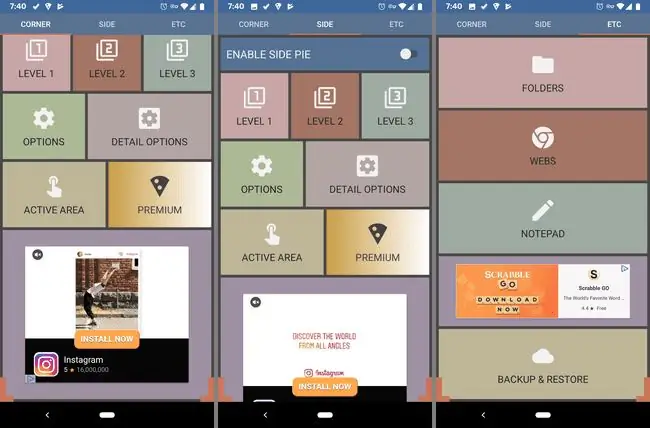
Etc yorligʻida siz papkalar, URL manzillar va bloknot yozuvlarini boshqarish variantlarini topasiz. Zaxiralash va tiklash menyuingizga tegishli barcha narsalarni, jumladan tugmalar, moslashtirilgan oʻlcham konfiguratsiyalari, URL manzillar va h.k.larni zaxiralash uchun ushbu varaqda ham mavjud.
Pirog boshqaruvida hudud parametrlarini sozlash
Asosiy menyudan Side yoki Corner ni tanlagandan so'ng, Faol hudud tugmasi menyuga qanday kirishni sozlashingiz mumkin.
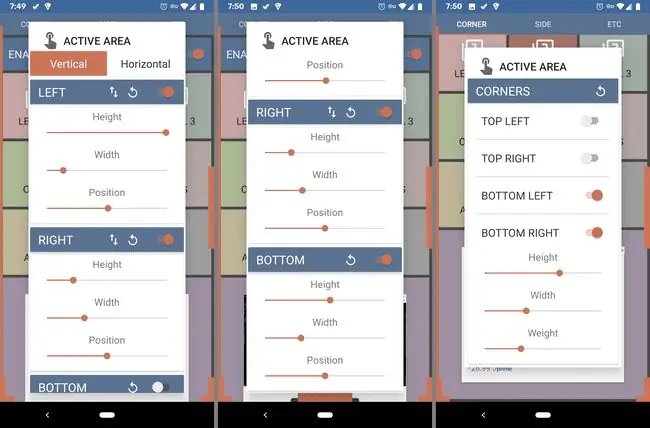
Yuqoridagi skrinshotning chap tomonidagi rangli chekka koʻrinishidan koʻrinib turibdiki, Yon menyusi juda baland (Height maksimal qiymatga sozlangan), demak, men menyuni chaqirish uchun u tomonning istalgan joyidan surishim mumkin.
Biroq, men oʻzimni juda qalin boʻlmagan qilib qoʻydim (Eng kichik), shuning uchun tasodifan menyuni ishga tushirish unchalik oson boʻlmaydi, lekin bu ham boʻlishi mumkin. Men xohlagan vaqtda menyuni ochishni qiyinlashtiraman.
Ushbu menyuning Position oʻrtasiga oʻrnatilgan, yaʼni bu Yon menyu uchun boʻlgani uchun u toʻgʻridan-toʻgʻri ekranning yon tomonining markazida joylashgan va u hududning istalgan joyidan barmoq bilan surilganda ochilishi mumkin.
Bu sozlamalarni xohlaganingizcha oʻzgartirishingiz mumkin va agar biroz pastga aylantirsangiz, chap, oʻng va pastki menyuning oʻlchamlari noyob boʻlishi va ekranda boshqacha joylashishi mumkinligini koʻrishingiz mumkin.
Gorizontal menyusi bir xil, lekin qurilma landshaft rejimida boʻlganda menyu qanday koʻrinishini belgilaydi.
Pirog boshqaruvidagi darajalarga tugmalar qoʻshish
Pirog boshqaruvi tugmalarni Levels deb nomlangan turli qatlamlarga ajratadi. Darajalar tugmachalarga bo'lingan, ular bosilganda, tugma nimaga o'rnatilgan bo'lsa, ochiladi, biz buni quyida tushuntiramiz.
Biroq, har bir tugma ichida shuningdek, asosiy tugmani uzoq bosib tursangizgina foydalanish mumkin boʻlgan pastki tugma ham mavjud.
1-darajali menyu markaziga eng yaqin joylashgan. Ya'ni, ekranning yon, pastki yoki burchagiga yaqinroq (foydalanayotgan menyuga qarab). Bu yerga qoʻshilgan tugmalar doiraning eng ichki qismida joylashgan.
2-darajali va 3-darajali menyuning markazidan uzoqroqda joylashgan va ekranning oʻrtasiga koʻproq yetib boradi.
Ba'zi 2-darajali tugmalar va barcha 3-darajali tugmalar Pie Control-ning bepul versiyasida ishlamaydi.
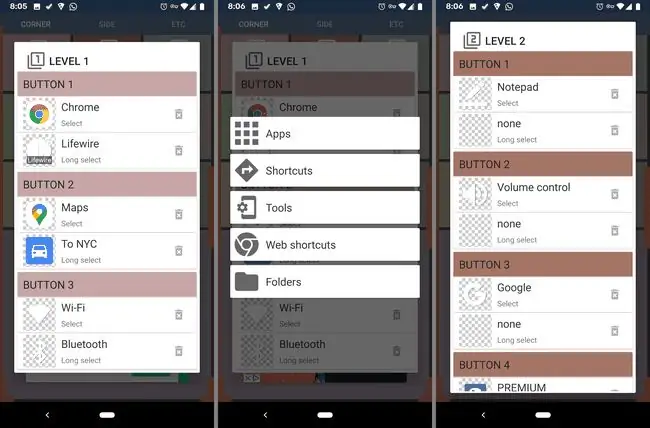
Pirogni boshqarish tugmalari aslida nima qilishini oʻzgartirish uchun har bir daraja sozlamalaridagi eng yuqori variantni bosing. Buni qilganingizdan so‘ng, har birining o‘ziga xos opsiyalari mavjud bo‘lgan quyidagi variantlardan birini tanlashingiz mumkin:
- Ilovalar: Menyuda tugma sifatida boʻlishini xohlagan oʻrnatilgan ilovani tanlash uchun buni tanlang.
- Qisqa klavishlar: Menyudagi quyidagi narsalarga yorliq qoʻyish uchun foydalaning: kitoblar, kontaktlar, toʻgʻridan-toʻgʻri terish, toʻgʻridan-toʻgʻri xabar, yoʻnalishlar, Dropbox jildi, musiqa pleylisti, joriy trafik tafsilotlari va boshqalar.
- Asboblar: Qidiruv, uy, orqaga, oxirgi ilovalar yoki eslatmalarni ochish/yaratish uchun ushbu menyudan foydalaning. Bundan tashqari, menyuga Android boshqaruv elementlarini qo‘shish, masalan, skrinshot olish, Wi-Fi yoki Bluetooth-ni yoqish/o‘chirish uchun ham foydalanish mumkin.
- Veb yorliqlari: Bundan siz tanlagan URL manzilini ochadigan tugma yaratish uchun foydalaning.
- Papkalar: Agar tugma sizni oʻzingiz yaratgan jildga olib borishini istasangiz (pastga qarang), u holda ushbu parametrdan foydalaning.
Bizning misolimizda koʻrib turgan pastki parametrlar ("Lifewire, " "NYC, " va "Bluetooth") uzoq tanlab olingan opsiya boʻlib, unga faqat asosiy funksiyani bosib ushlab turganingizda menyuda kirish mumkin ("Chrome, " "Xaritalar" yoki bizning misolimizda "Wi-Fi").
Uzoq tanlash opsiyalari bitta tanlanganlar bilan bir xil boʻlib, ularning yagona farqi menyudan kirish usulida.
Boshqa pirogni boshqarish parametrlari
Vtc - bu Pie Control-ning asosiy menyusidagi parametr boʻlib, u sizni standart jildni tahrirlashingiz, qoʻshimcha papkalar qoʻshishingiz mumkin boʻlgan hududga olib boradi (agar siz premium toʻlagan boʻlsangiz), URL manzillarini oʻzgartiring yoki qoʻshing va menyudan koʻrishingiz mumkin boʻlgan qaydlar qiling.
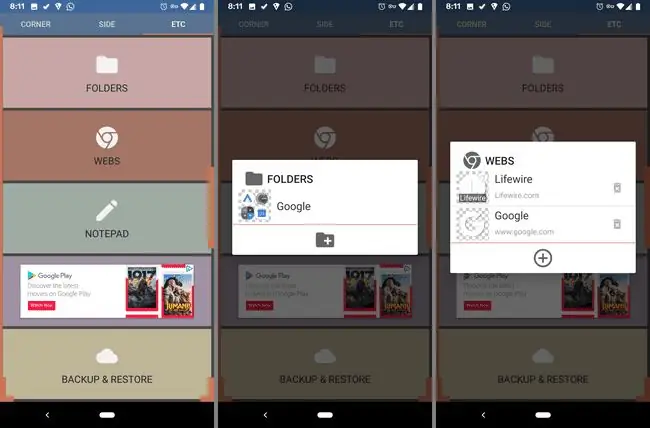
Folderlar - bu oʻzaro bogʻliq amallarni qoʻshish uchun ajoyib joy, lekin undan har qanday narsada foydalanish mumkin, masalan, qoʻshimcha darajalarga kirish uchun toʻlovsiz menyuni kengaytirish.
Standart jild nomini oʻzgartirishingiz va u yerga ilova yorliqlari, URL manzillari va Pie Control tomonidan qoʻllab-quvvatlanadigan boshqa narsalarni qoʻshishingiz mumkin.
Webs menyusi menyuingizga kiritmoqchi boʻlgan URL manzillarini qoʻshadigan joy. Biroz yaratganingizdan so'ng, yangi tugma qo'shganingizda Veb yorliqlari opsiyasidan birini tanlang.
Bloknot tez qaydlar yoki eslatmalarni yozib olish uchun ishlatilishi mumkin, shunda siz ushbu ilovadagi boshqa barcha narsalar kabi qoʻshsangiz, ularga yana tezda kirishingiz mumkin. Bloknot tugma sifatida (Tools boʻlimidan).
Corner va Yon menyulari ichida Options nomli tugma mavjud boʻlib, u sizga sozlash imkonini beradi. yana bir qancha sozlamalar. Bu yerda siz soat va/yoki batareya panelini o‘chirib qo‘yishingiz yoki yoqishingiz, pirog menyusi va piktogramma qanchalik katta bo‘lishini, butun menyu va batareya bo‘limi uchun fon rangini tanlashingiz mumkin.
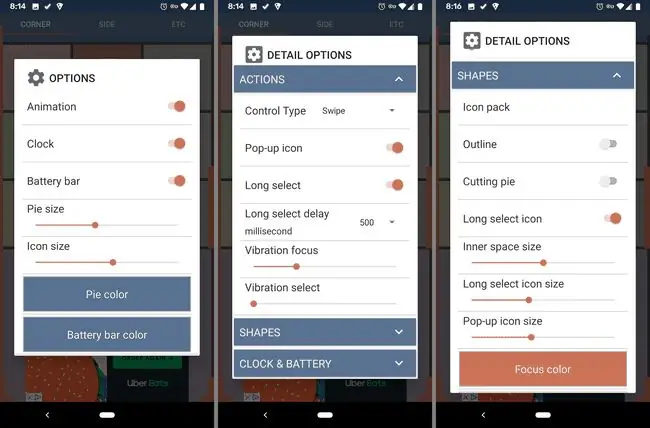
Ushbu menyuning yonida Batafsil parametrlar deb nomlangan yana bir menyu mavjud boʻlib, u yerda siz tugmalarni tanlashning boshqa usulini tanlashingiz mumkin, masalan, slaydni oʻrniga bosish kerak. harakatni tanlang. Bu menyuda siz oʻzgartirishingiz mumkin boʻlgan yana bir narsa: uzoq tanlab olingan kechikish vaqti, 24 soatlik soatga oʻtish yoki batareya paneli fonini oʻchirish opsiyasi.






